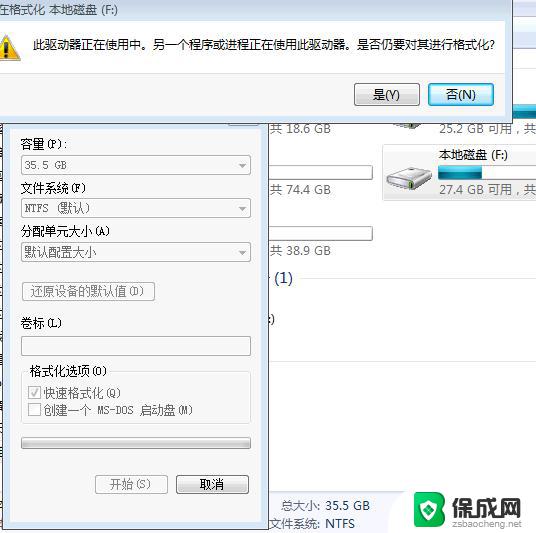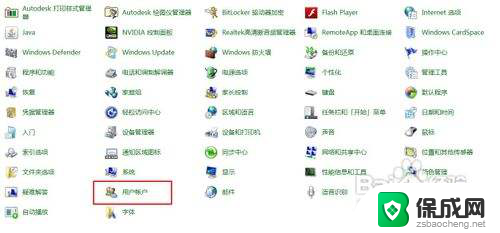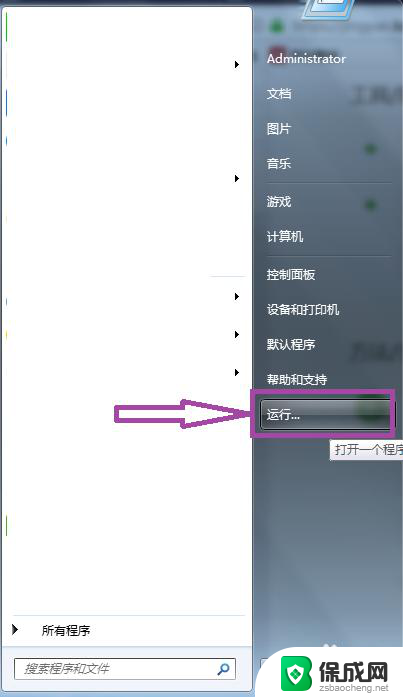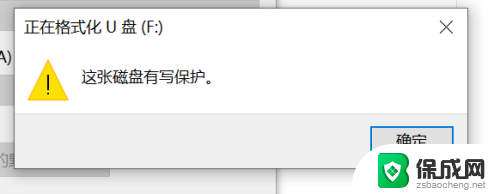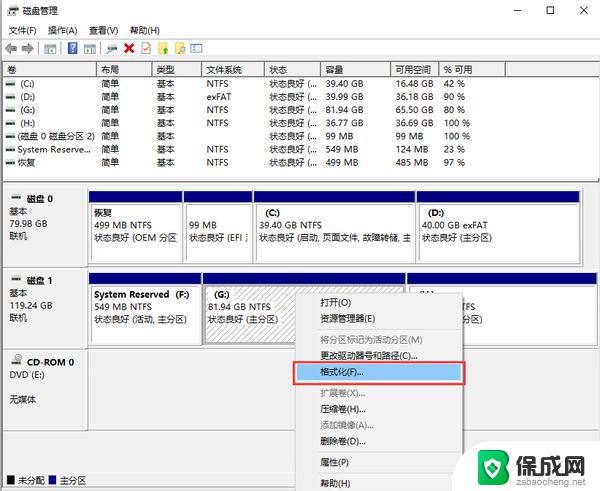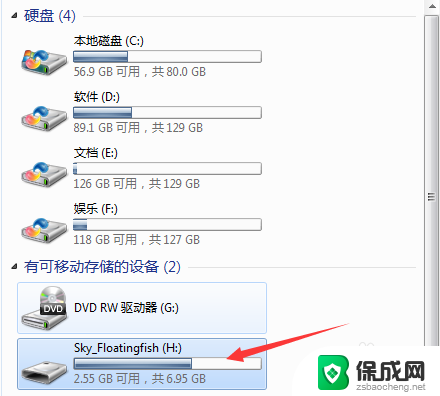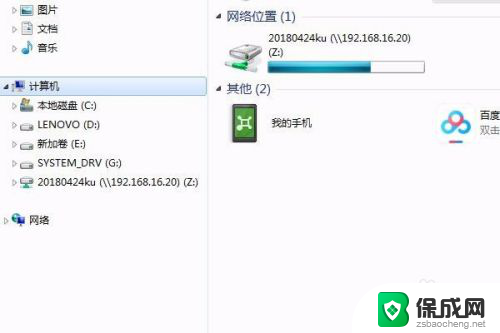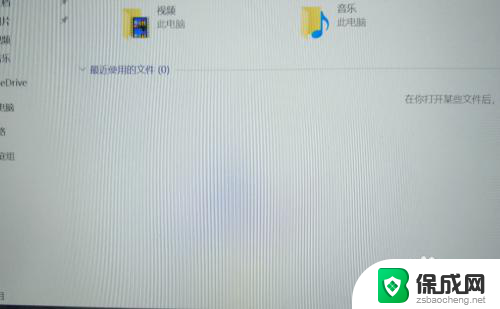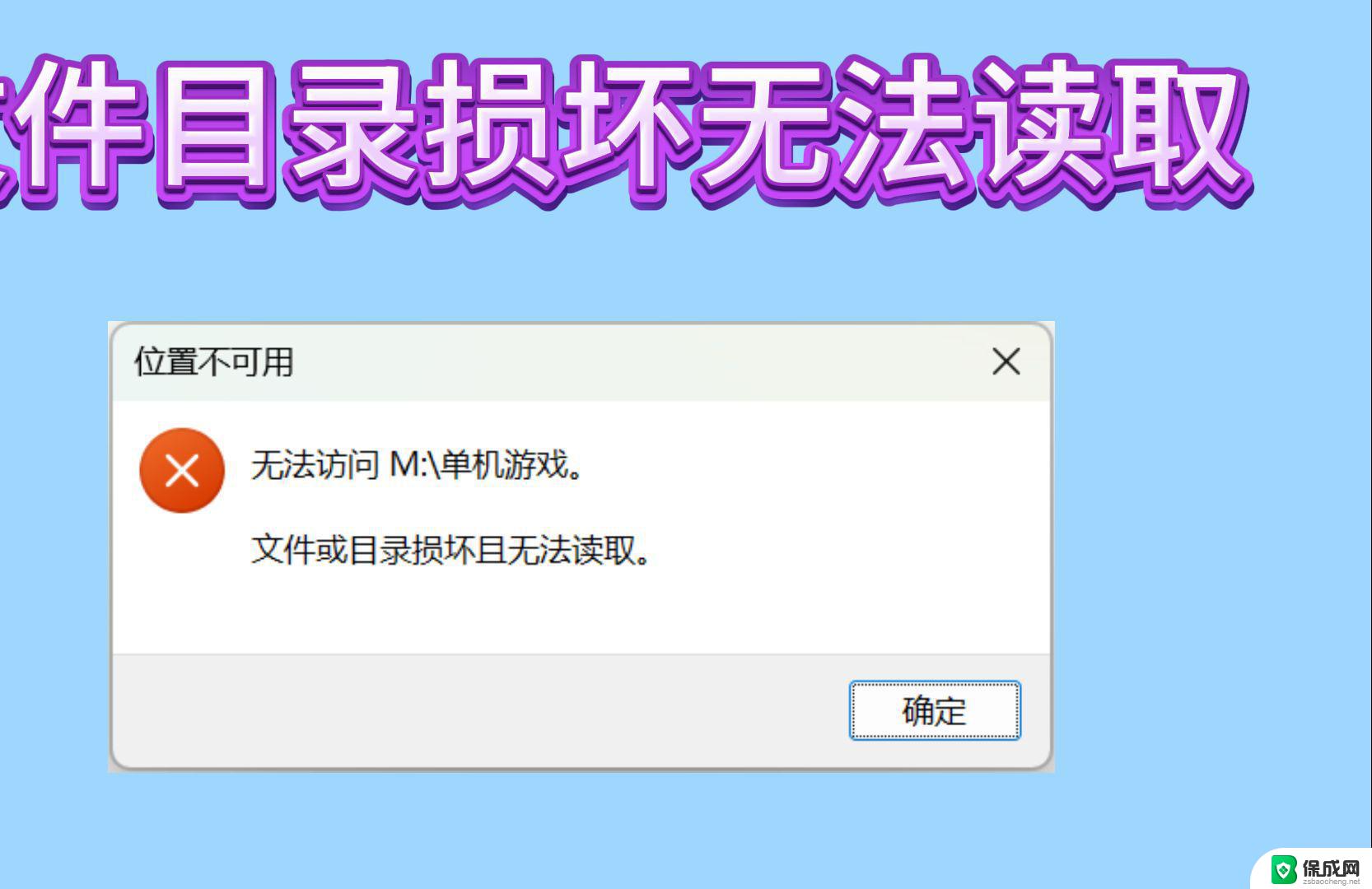windows 低级格式化 硬盘低级格式化方法
windows 低级格式化,在计算机维护和故障排除的过程中,硬盘低级格式化是一个常见的操作,Windows系统提供了低级格式化的方法,可以彻底擦除硬盘中的数据并重新构建文件系统。低级格式化不同于常规的格式化操作,它会对硬盘进行更深层次的处理,包括重写分区表、重新建立扇区标识和校正磁道等。通过低级格式化,可以解决一些硬盘存在的问题,例如坏道、磁道标识错误等。然而需要注意的是低级格式化会将硬盘上的所有数据都删除,因此在进行此操作前应备份重要文件。掌握Windows系统下的低级格式化方法,对于维护和修复硬盘问题具有重要意义。
具体步骤:
1. 由于硬盘低级格式化无法在Windows系统完成,必须借助DOS工具或者U盘启动中内置的工具才可以完成。本文以u极速制作的U盘启动内置DiskGenius分区工具为例,教大家如何低级格式化硬盘。
2. 将制作好的启动U盘插入需要低级格式硬盘的电脑,然后设置开机从U盘启动。进入启动U盘界面后,使用键盘上的下方向键,选中第六项的【运行最新版DiskGenius分区工具】,然后按回车键。确认进入,如图。

3. 接下来会进入DiskGenius分区工具的DOS操作界面后,首先输入命令:LFORMAT 然后按回车键确定,如图。

4. 接下来在弹出的窗口中按“Y”键确定开始运行LFORMAT工具的低级格式化功能,如图所示。
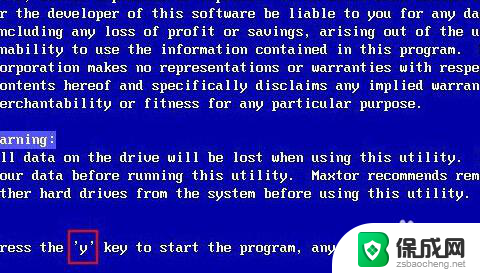
5. 之后再选择“Low Level Current Device”(低级格式化),按回车键。此时会出现警示框,按Y键确定,如图。
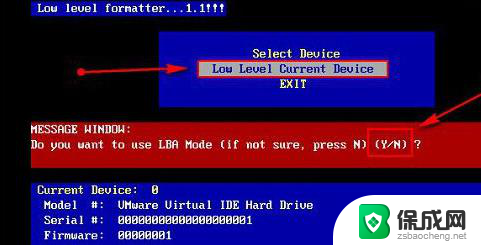
6. 这时工具开始运行低级格式化,我们等待完成即可,如果中途想退出的话可以按ESC键退出,如图。
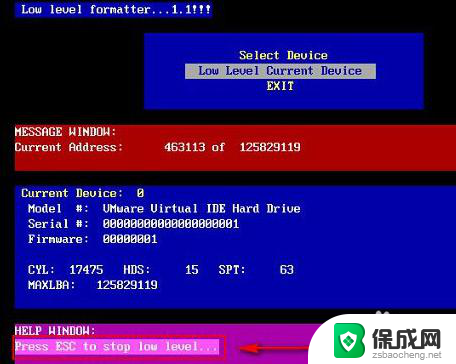
7. 以上就是硬盘低级格式化教程,一般来说。没有遇到一些严重的硬盘,不建议对硬盘进行低格操作,因为低级格式化对硬盘寿命也会产生不良影响。
以上就是Windows低级格式化的全部内容,如果您遇到了此类问题,可以根据我的方法来解决,希望我的建议能对您有所帮助。